2017年10月27日 星期五
2017年10月24日 星期二
[實用教學] 檔案或資料夾無法刪除解決方法! - Angus福利社
[實用教學] 檔案或資料夾無法刪除解決方法! - Angus福利社: "files_del.bat"



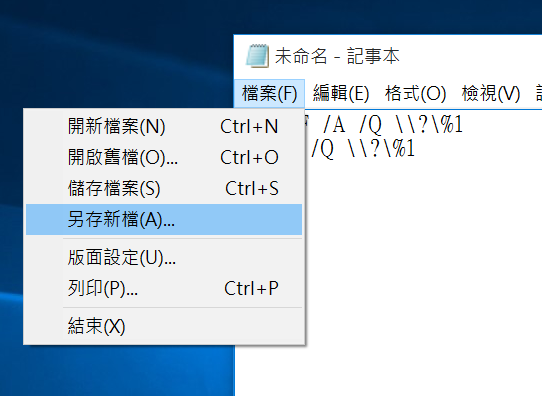



'via Blog this'
[實用教學] 檔案或資料夾無法刪除解決方法!
22980
相信很多人在使用 Windows 作業系統時,都會遇到資料夾或檔案無法刪除的時候,不管是重新開機或關閉應用程式都一樣無法改善,今天小編來教大家如何製作強制刪除的批次檔案,讓在難刪除的檔案都可以輕鬆簡單刪除。只要使用筆記本加上一點指令並且儲存成bat批次檔案就可以囉,之前小編有教各位如何使用批次檔案來清除系統中的垃圾資料 [教學]清除電腦系統垃圾bat檔《加強版》 如果大家使用系統時有越來越緩慢的感覺,可以嘗試看看囉!

檔案或資料夾無法刪除解決方法!
- 適用系統 : Windows
- 檔案類型 : *.bat
- 下載 : 點選我下載檔案。
檔案強制刪除製作教學
▼ 當我們刪除 Windows 系統時,遇到無法刪除的檔案時該怎麼辦?

▼ 只需要開啟 Windows 系統內建的【筆記本】,並且將以下語法複製進去。
DEL /F /A /Q \\?\%1
RD /S /Q \\?\%1

▼ 將【檔案】>【另存新檔(A)】。
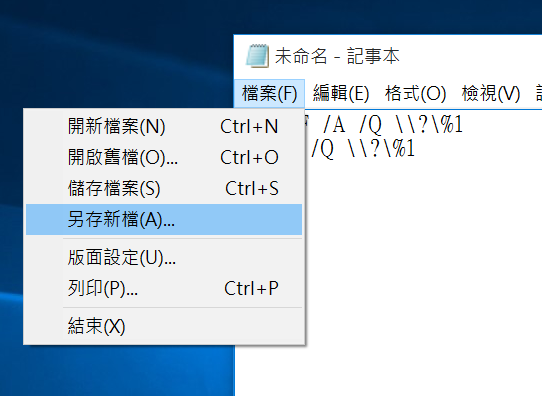
▼ 將檔案名稱輸入【files_del.bat】並且【存檔】。( ※注意!重點在檔案的附檔名 .bat 哦! )

▼ 將要刪除的檔案拖曳到【 files_del.bat 】檔案上。

▼ 將要刪除的檔案拖曳在上方後,就可以放開檔案,即可刪除該檔案。

值得學習的原因
- 可以快速刪除系統無法刪除的檔案
- 不會被系統執行中限制住
'via Blog this'